Змест
Ёсць некалькі спосабаў адняць некалькі ячэек у Excel. Сярод іх мы апішам вам 6 найбольш эфектыўных метадаў.
Спампаваць кнігу
Subtract Multiple Cells.xlsm
6 метадаў каб адняць некалькі вочак у Excel
Наступная табліца Спіс выдаткаў на супрацоўнікаў паказвае Ідэнтыфікацыйны нумар , Імя , Заробак , Слупкі Арэнда дома , Прадукты і Рахунак . Мы будзем выкарыстоўваць 6 метадаў, каб адняць некалькі вочак з гэтай табліцы. Тут мы выкарыстоўвалі Excel 365. Вы можаце выкарыстоўваць любую даступную версію Excel.
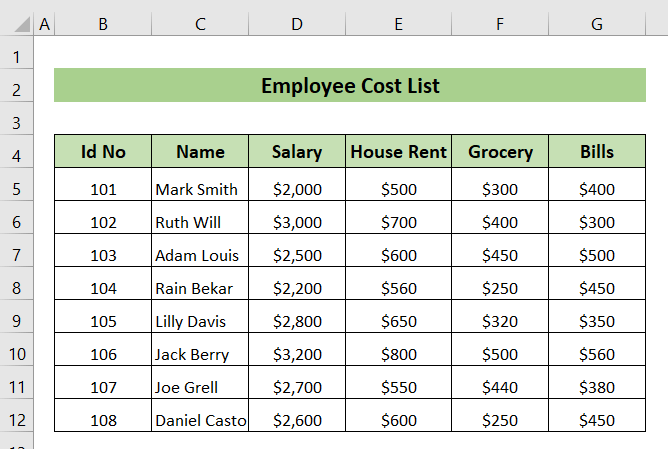
Метад 1: выкарыстанне арыфметычнай формулы для аднімання некалькіх ячэек
У гэтым метадзе , мы будзем выкарыстоўваць арыфметычную формулу, каб знайсці зберажэнні пасля аднімання арэнды дома , прадуктаў і рахункаў са слупка Зарплата .
➤ Перш за ўсё, мы напішам наступную формулу ў ячэйцы I5 і націсніце ENTER .
=D5-E5-F5-G5 Тут,
D5-E5-F5-G5 → Аднімае ячэйкі E5 , F5 , G5 з ячэйкі D5 .
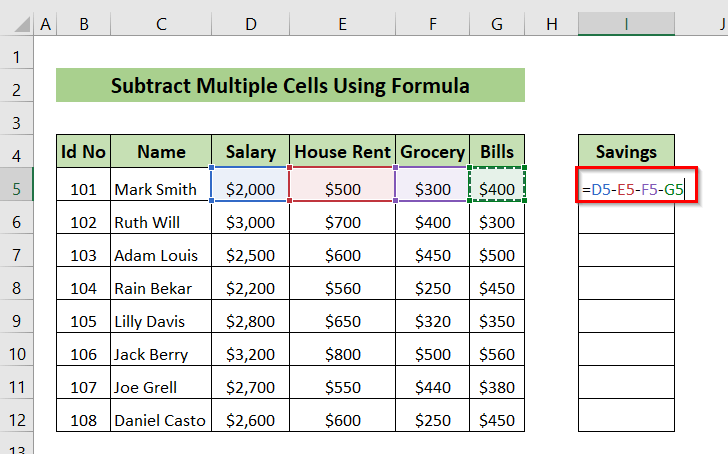
Мы можам убачыць вынік у ячэйцы I5 .
➤ Мы перацягнем формулу ўніз з дапамогай інструмента Маркер запаўнення .
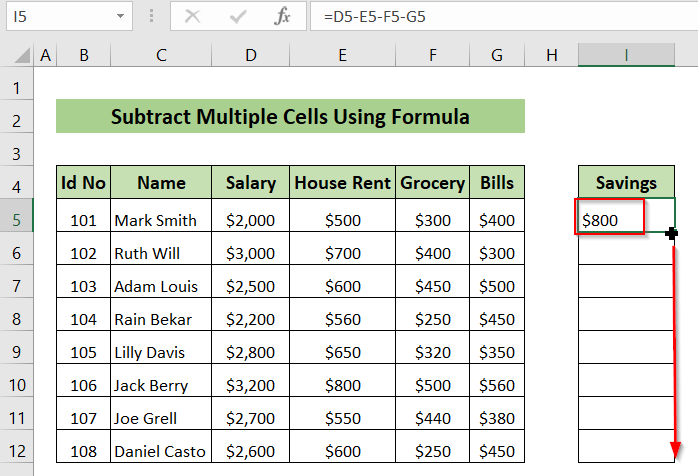
Нарэшце, мы можам убачыць усе зберажэнні ў слупку Зберажэнні .
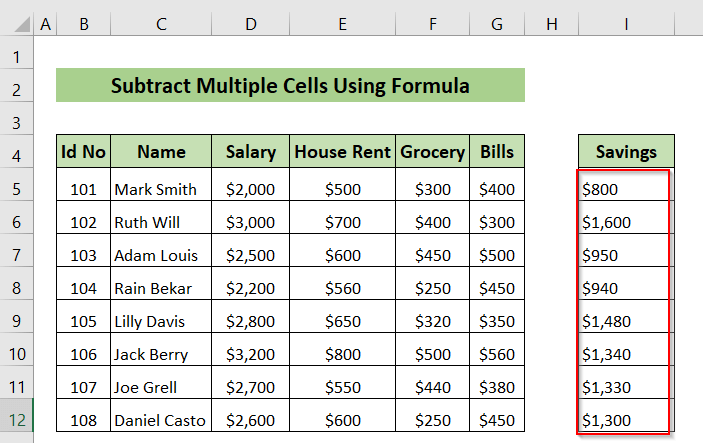
Дадатковая інфармацыя: Як адняць слупкі ў Excel (6 простых метадаў)
Спосаб 2: уставіць спецыяльную функцыю для аднімання адной ячэйкі зНекалькі ячэек
У гэтым метадзе, выкарыстоўваючы спецыяльную функцыю ўстаўкі, мы будзем адымаць значэнне ў ячэйцы I5 , якое $300 у Медыцынскае страхаванне слупок з ячэек слупка Зарплата .
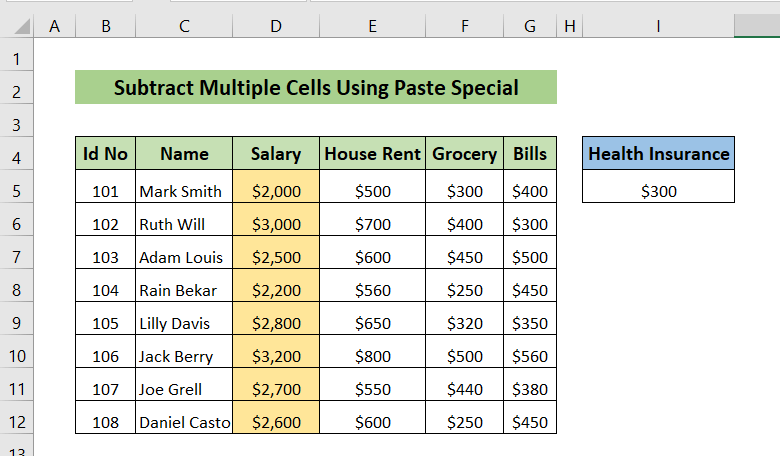
➤ Перш за ўсё, мы пстрыкнем правай кнопкай мышы на ячэйцы I5 .
З'явіцца кантэкстнае меню.
➤ Мы пстрыкнем Капіяваць .
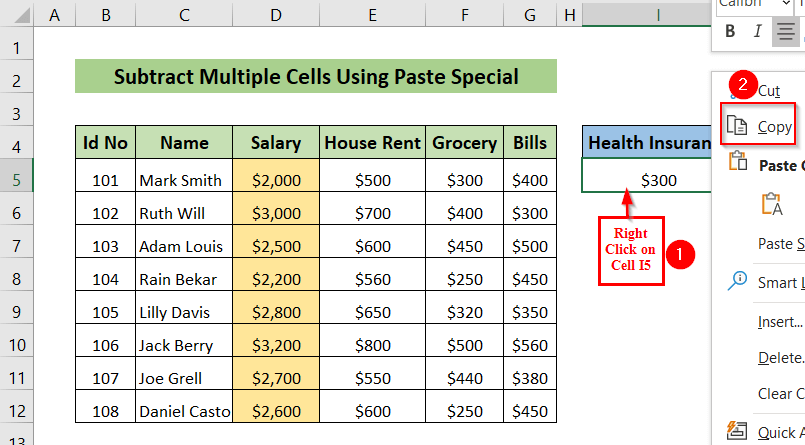
➤ Пасля гэтага мы абярэм ячэйкі ў слупку Зарплата ад D5 да D12 і пстрыкнем правай кнопкай мышы.
З'явіцца кантэкстнае меню.
➤ Мы пстрыкнем Спецыяльная ўстаўка .
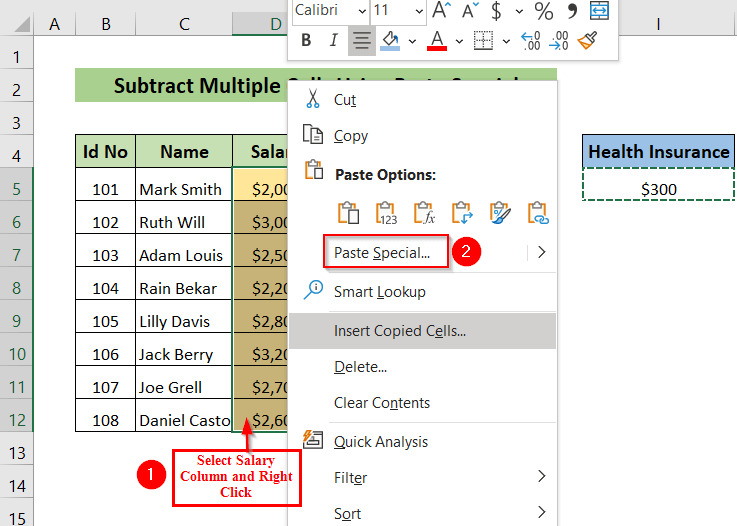
A Спецыяльная ўстаўка з'явіцца акно.
➤ Мы абярэм Subtract і націснем OK .
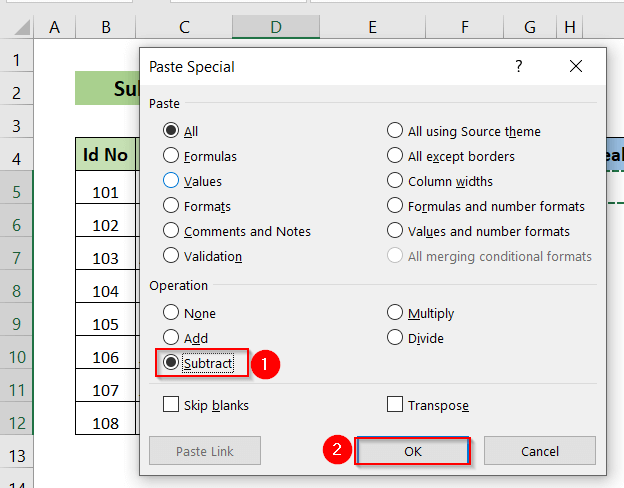
Нарэшце, мы можна бачыць, што слупок заробкаў утрымлівае значэнні вочак, якія адымаюць ад іх 300$ .
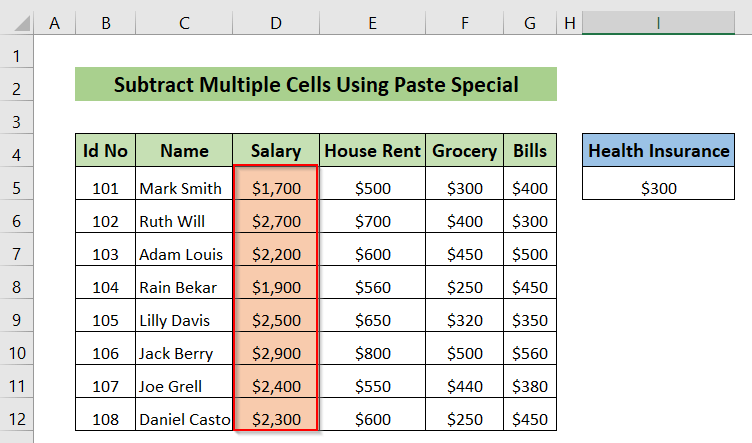
Больш падрабязна: Адніманне для Увесь слупок у Excel (з 5 прыкладамі)
Метад 3: выкарыстанне функцыі SUM
Тут мы будзем выкарыстоўваць функцыю SUM у Эканомія слупок n, каб адняць некалькі ячэек са слупка Заробак .
➤ Перш за ўсё, мы ўвядзем наступную формулу ў ячэйку I5 і націсніце ENTER .
=D5-SUM(E5:G5)
SUM(E5:G5) → Дадае ячэйкі ад E5 да G5 .
D5-SUM(E5:G5) → Аднімае склад павелічэнне значэння ячэек E5 да G5 ад ячэйкі D5 .
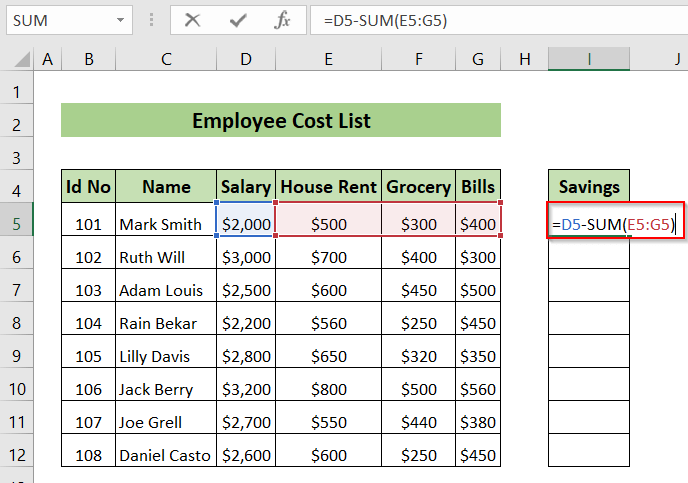
Пасля гэтага мы можамглядзіце аднятае значэнне ў ячэйцы I5 .
➤ Мы перацягнем формулу ўніз з дапамогай інструмента Маркер запаўнення .
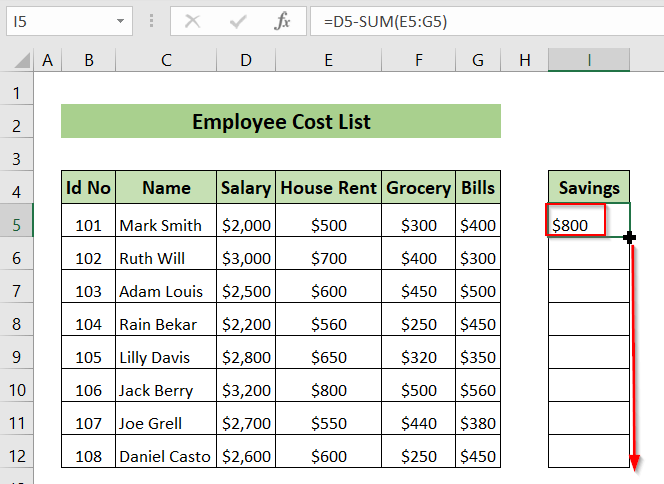
Нарэшце, мы можам убачыць усе аднятыя значэнні ў слупку Зберажэнні .
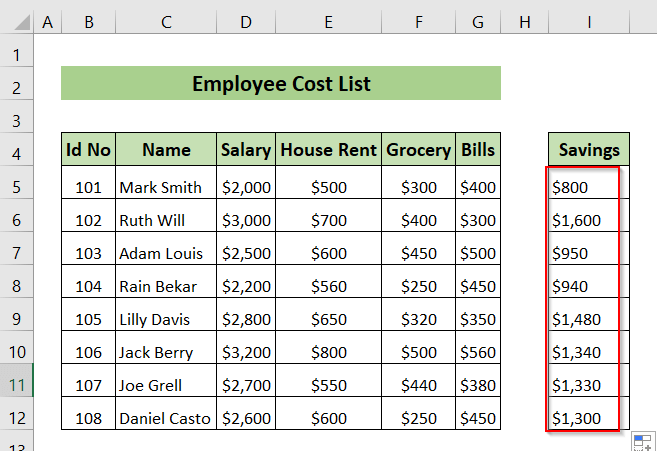
Чытаць далей: Як адняць ад агульнай колькасці ў Excel (3 хуткіх метаду)
Спосаб 4: адняць тэкст адной ячэйкі з іншай ячэйкі
Тут мы дадаем слупок Прозвішча , і мы хочам адняць прозвішча са слупка Імя і захаваць вынік у слупку Імя . У гэтым выпадку мы будзем выкарыстоўваць функцыю TRIM разам з функцыяй SUBSTITUTE .
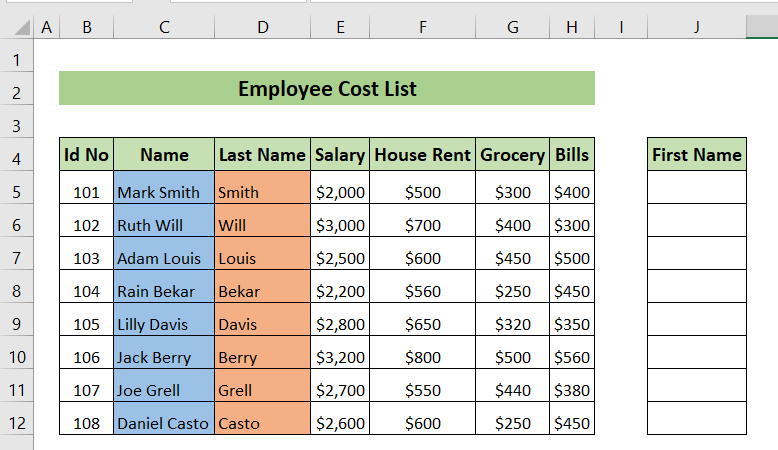
➤ Перш за ўсё, мы набярэм наступную формулу ў ячэйцы J5 і націсніце ENTER .
=TRIM(SUBSTITUTE(C5,D5," "))
ЗАМЕНА (C5,D5,” “) → Замяняе стары тэкст у тэкставым радку на новы. Тут C5 з'яўляецца эталонным тэкстам для таго, дзе мы захавалі тэкст для замены сімвалаў. D5 гэта тэкст, які мы хочам замяніць, і ” “ гэта тэкст, якім мы хочам замяніць.
TRIM(SUBSTITUTE(C5,D5,” “)) → Выдаляе ўсе прабелы з тэксту ў тэкставым радку і дае вынік.
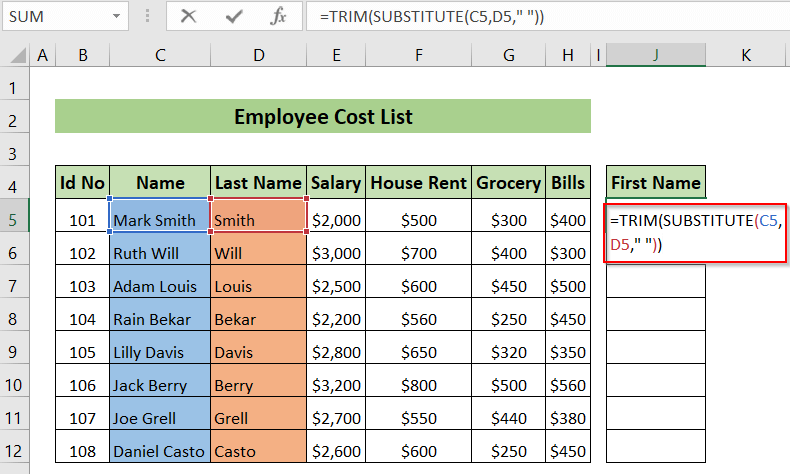
Тады мы можам убачыць першае імя Марк у ячэйцы I5 .
➤ Мы перацягнем уніз формулу з дапамогай інструмента Запаўненне .
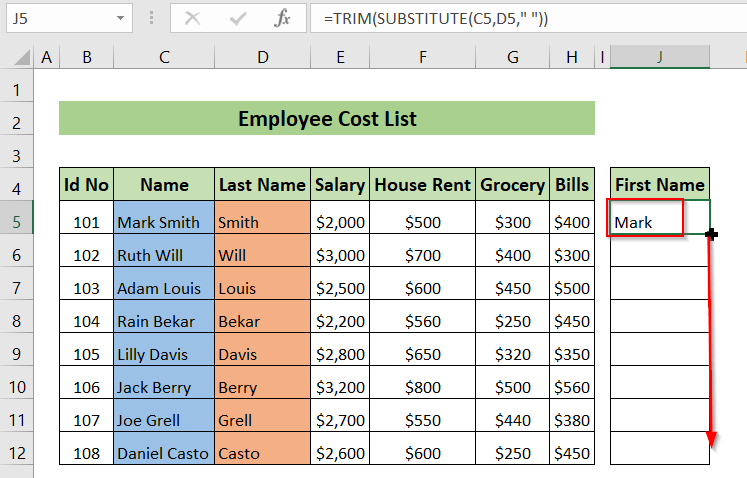
Нарэшце, мы можам убачыць усе імёны ў слупку Імя .
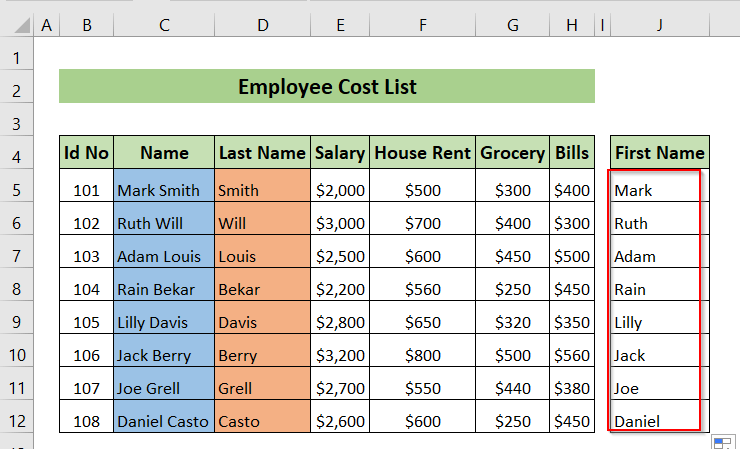
Чытаць далей: Як адняць два слупкі ў Excel (5 простых метадаў)
Спосаб 5: адняць некалькі ячэек з адной ячэйкі
У гэтым метадзе мы будзем аднімаць ячэйкі ў слупку Заробак ад значэння Чаканы заробак 4000$ .
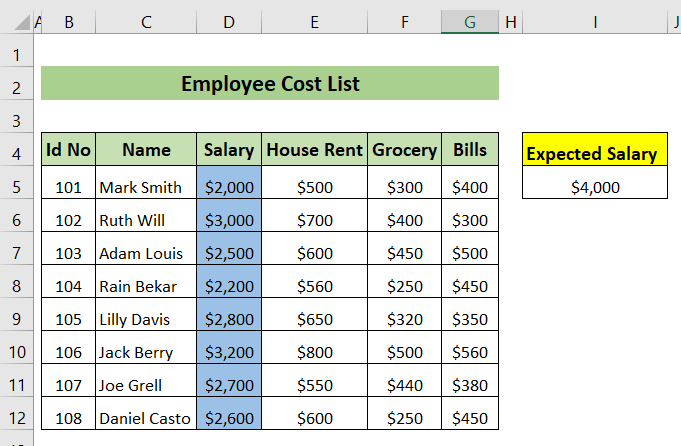
➤ Першы з усё, мы ўвядзем наступную формулу ў ячэйку K5 і націсніце ENTER .
=$I$5-D5 Тут
$I$5-D5 → адымае D5 з ячэйкі I5 . Мы ставім знак даляра ($) перад I5 , націскаючы F4 , таму што мы хацелі заблакіраваць гэту ячэйку, і мы не хочам, каб значэнні гэтай ячэйкі змяняліся.
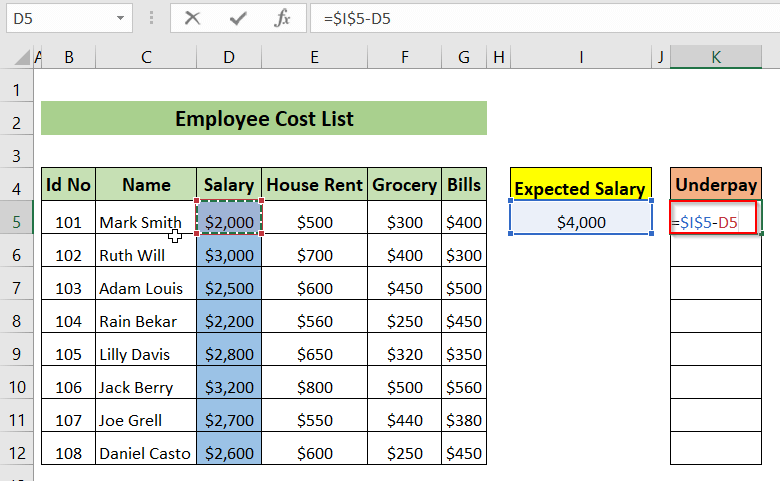
Пасля гэтага мы можам убачыць розніцу паміж чаканым заробкам і заробкам у слупку недаплаты .
➤ Мы перацягнем формулу ўніз з дапамогай інструмента Маркер запаўнення .
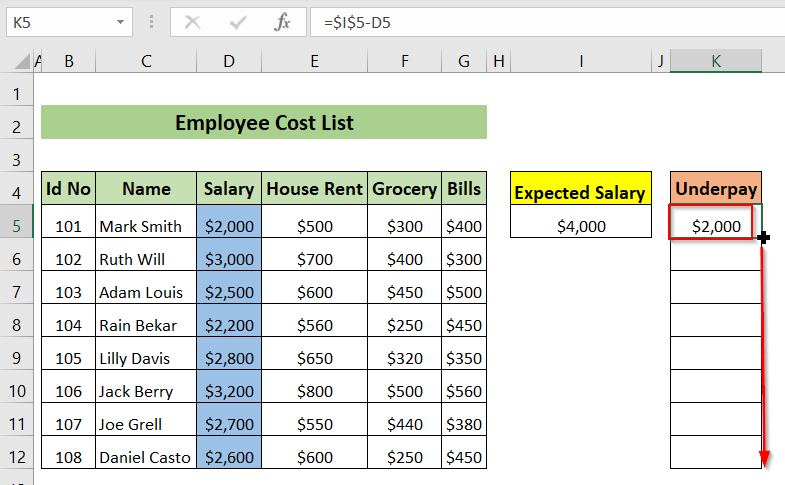
Нарэшце, мы можам убачыць усе значэнні ў <1 Слупок>Недаплата .
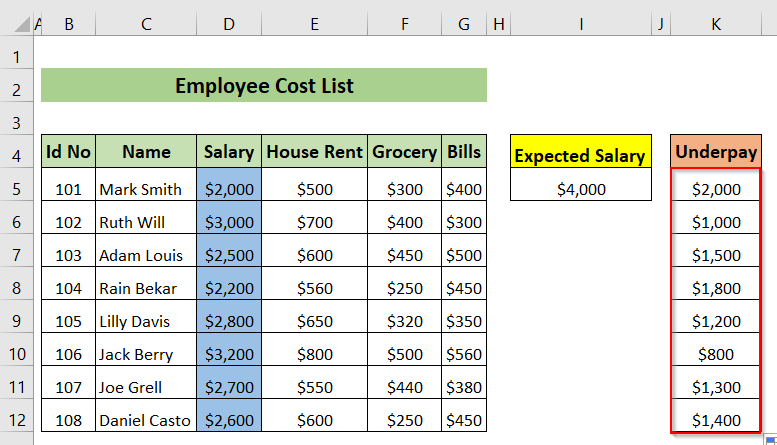
Спосаб 6: Выкарыстанне кода VBA
Тут мы будзем выкарыстоўваць код VBA для аднімання Зарплата ячэйкі слупка з Чаканая зарплата , якая складае $4000 .
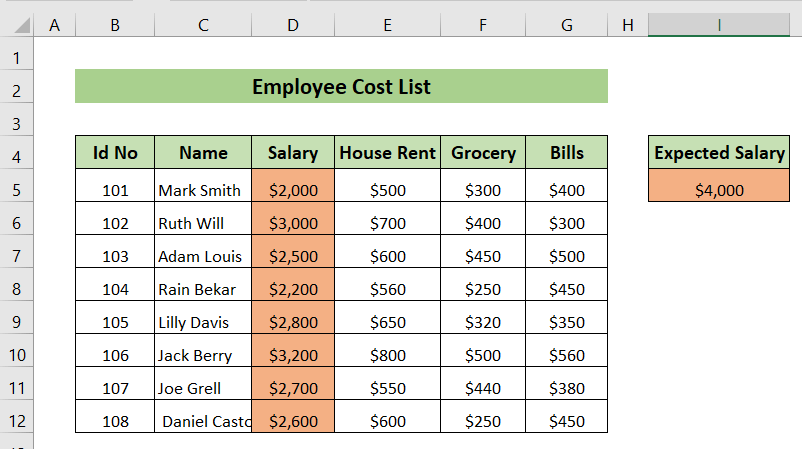
➤ Перш за ўсё, мы абярэ ячэйкі слупка заробкаў ад D5 да D12 .
➤ Потым мы пяройдзем да ўкладкі Распрацоўшчык > абярыце Visual Basic .
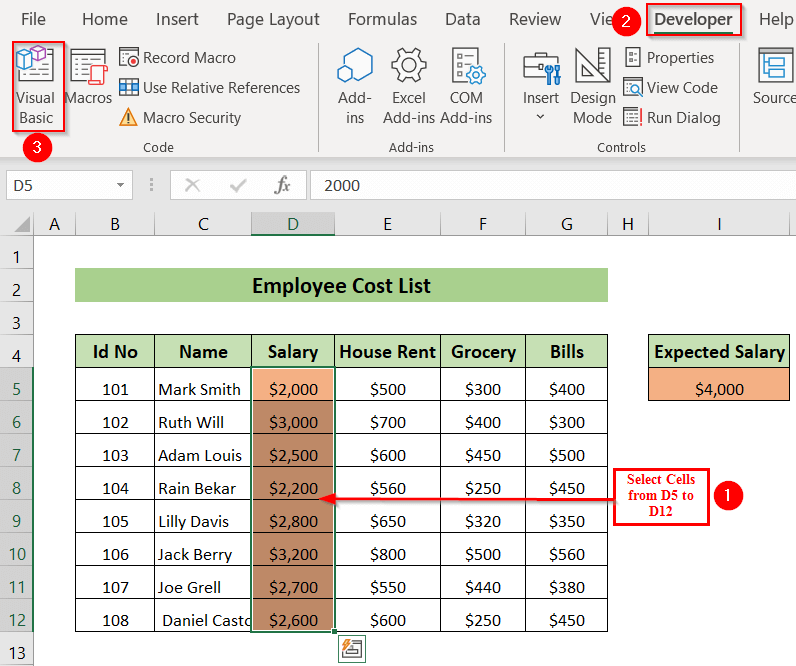
Мы ўбачым, што з'явіцца акно прыкладання VBA .
➤ Мы будзем абярыце Уставіць > Модуль .
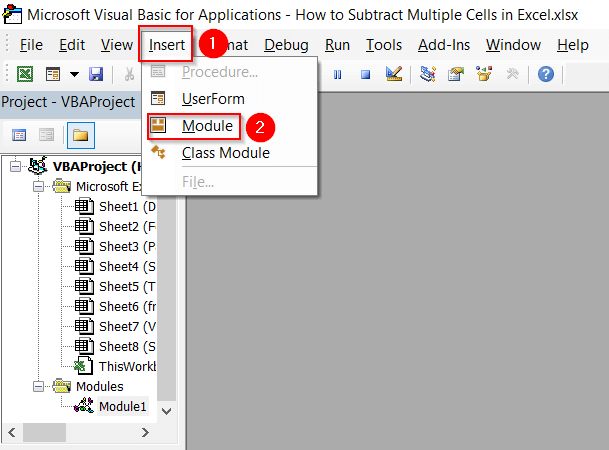
Мы ўбачым VBAЗ'явіцца акно рэдактара .
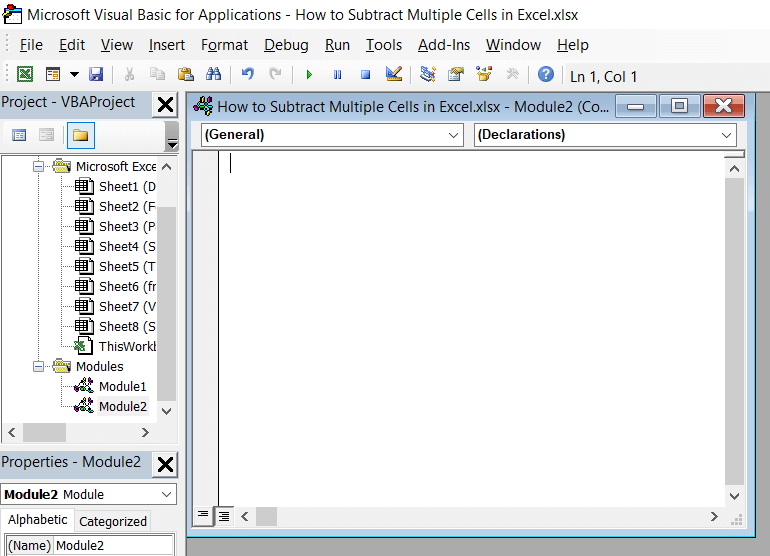
➤ Мы ўвядзем наступны код у акно рэдактара VBA .
7280
Тут, мы стварылі падпрацэдуру Subtraction , якая праходзіць праз кожную вылучаную спасылку на ячэйку з-за выкарыстання цыкла FOR EACH .
Затым яна адымае значэнне выбраныя спасылкі на ячэйкі з ячэйкі I5 . Тут мы таксама захавалі вынік у выбраных ячэйках
➤ Пасля гэтага мы націснем на зялёную кнопку ў чырвоным полі, каб запусціць код.
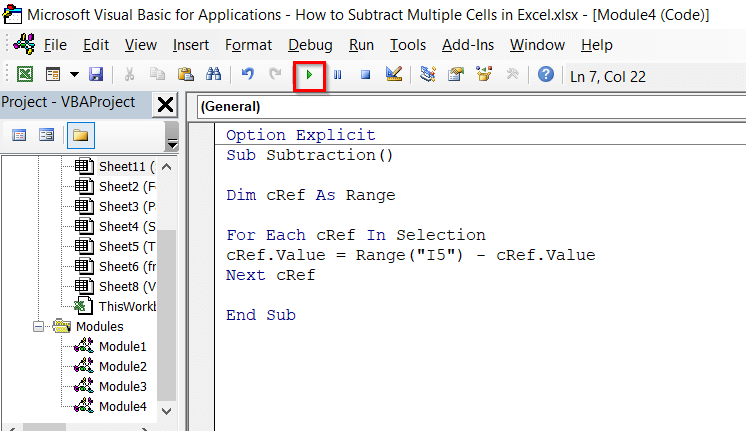
З'явіцца акно Macro .
➤ Тут мы выбралі VBA Project Module 4 , мы пстрыкнем Run .
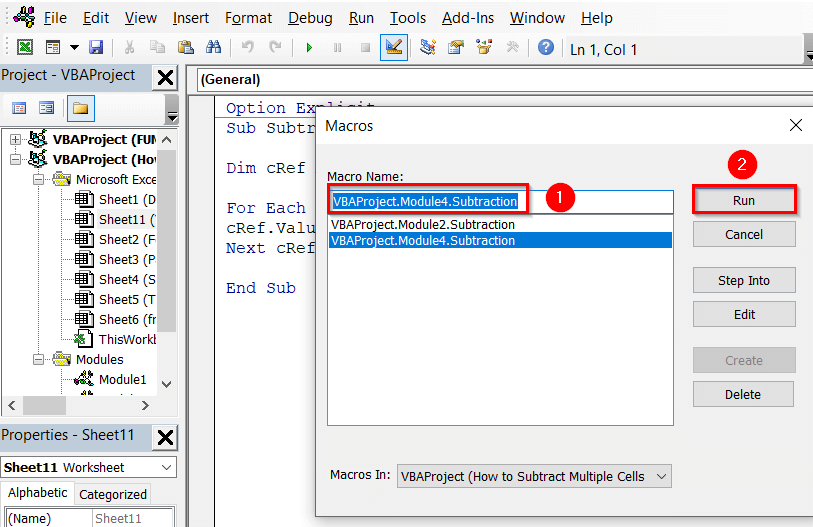
➤ Пасля гэтага мы закрыем акно рэдактара VBA і пяройдзем да працоўнага аркуша.
Нарэшце, мы бачым, што ўсе ячэйкі ў слупку Заробак утрымліваюць значэнне, якое адымаецца ад значэння Чаканага заробку $4000 .
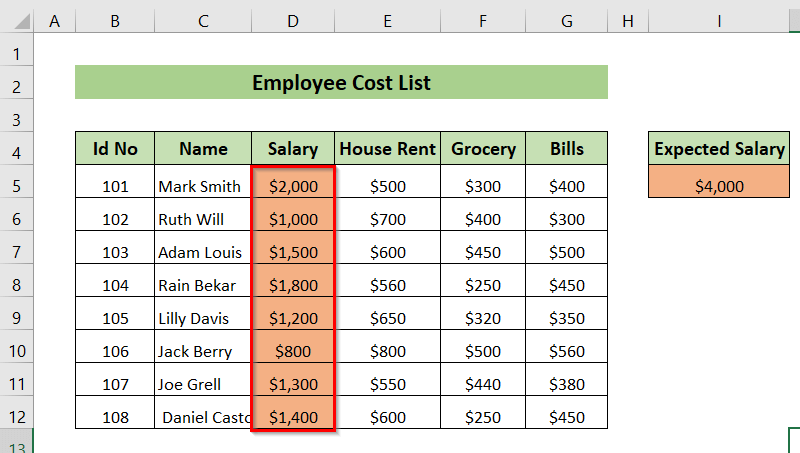
Дадатковая інфармацыя: Excel VBA: адніміце адзін дыяпазон ад іншага (3 зручныя выпадкі)
Выснова
Тут мы паспрабавалі паказаць вам 6 метадаў аднімання некалькіх вочак у Excel. Дзякуй, што прачыталі гэты артыкул, мы спадзяемся, што ён быў карысным. Калі ў вас ёсць якія-небудзь пытанні ці прапановы, не саромейцеся пісаць нам у раздзеле каментарыяў.

